php小编柚子在这里为大家分享一下关于win7重装后usb无法使用的解决方法。有时候我们在重装win7系统后,会发现usb接口无法正常工作,这给我们的使用带来了很大的不便。但是别担心,下面我将告诉大家如何解决这个问题,让你的usb接口重新恢复正常工作。
win7重装后usb全部失灵解决方法
1、右键单击“我的电脑”,从弹出的列表中选择“属性”。
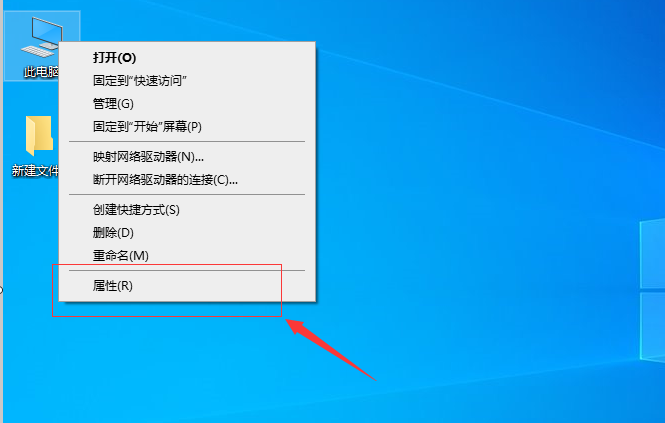
2、进入页面后,点击左侧的“设备管理器”。
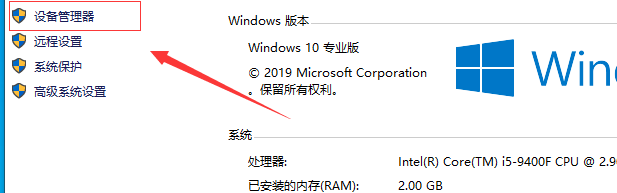
3、点击左边的”通用串线总行控制器“。
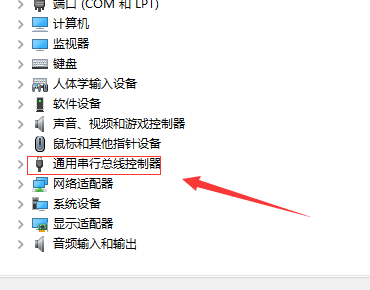
4、右键单击列表上的第一个选项,然后点击“属性”。
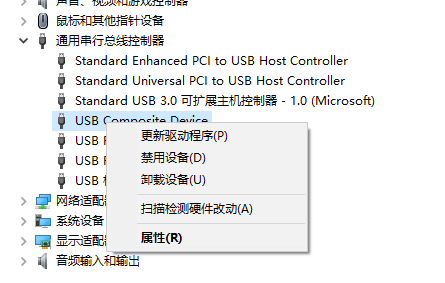
5、最后点击”自动搜索更新的驱动软件“,系统会自动安装缺失的驱动,问题解决。
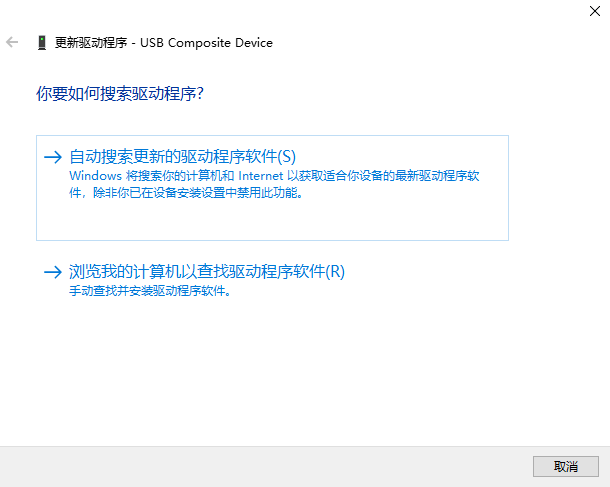
其他解决方法:
如果以上方法都不能解决,可以考虑重装系统。
推荐镜像下载
Win7 SP1 官方旗舰版64位
Win7 x64纯净版(64位自动激活)
Win7纯净版免激活64位(笔记本专用)
系统安装方法
本站为您提供两种系统安装方法,本地硬盘安装是最为简单的安装方法。建议使用硬盘安装前先制作U盘启动工具,如果硬盘安装失败,或者您的电脑已经是开不了机、卡在欢迎界面、进不去桌面、蓝屏等情况,那么就需要选择U盘重装系统。
温馨提醒:重装系统时会格式化当前系统盘(一般是C盘),一定要提前备份好C盘和桌面上数据。
以上就是win7重装后usb无法使用怎么办?win7重装后usb全部失灵解决方法的详细内容,更多请关注php中文网其它相关文章!

一键重装系统工具是一款专注装机小白用的一键电脑重装系统软件。支持一键重装win7、win10、win11电脑系统。在线装机,无需光驱U盘,无需电脑技术,有需要的小伙伴快来保存下载体验吧!




Copyright 2014-2025 https://www.php.cn/ All Rights Reserved | php.cn | 湘ICP备2023035733号